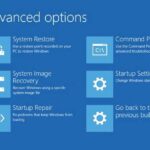Hur man ändrar ägarnamn i Windows 11: Trick 2025! 🔧
Att länka ditt Microsoft-konto är viktigt i Windows 11! Detta ger dig tillgång till massor av viktiga funktioner. Användarinformationen från ditt länkade Microsoft-konto används för att fastställa det registrerade ägarnamnet för din dator. 🖥️💻
När du länkar din Microsoft-konto till en Windows-enhet 11 tilldelas ditt kontonamn automatiskt "Användarnamn" och ditt organisationsnamn "Organisationsnamn". Men oroa dig inte! Du kan ändra detta senare om du behöver. 🔄
Hur ändrar man det registrerade ägarnamnet i Windows 11?
Så, är det Du kan ändra det registrerade ägarnamnet i Windows 11? Svaret är JA! 🌟 Men du kommer att behöva jobba lite. För att Ändra det registrerade ägarnamnet i Windows 11, måste du ändra registerfilen.
Därför är det viktigt att göra en innan man gör några ändringar i registerfilen säkerhetskopiering från registerinställningarna. 🔒
1. Tryck på Windows-tangenten + R på tangentbordet. Detta öppnar dialogrutan KÖR.

2. Skriv in i rutan KÖR Winver och tryck på Enter.

3. Nu ser du meddelandet ”Om Fönster»Vänligen granska texten nedan. 📜
Använd PowerShell för att kontrollera det registrerade ägarnamnet i Windows 11
Om RUN-kommandot inte fungerar kan du använda verktyget PowerShell för att kontrollera den registrerade ägarens namn. Så här gör du: 💡
1. Klicka på Windows-sökning 11 och skrivit PowerShell. Högerklicka sedan på PowerShell och välj Kör som administratör.

2. När PowerShell öppnas skriver du följande kommando och trycker på Enter:
Hämta datorinfo

3. Granska raderna i informationen som PowerShell hämtar WindowsRegistreradOrganisation och WindowsRegistreradÄgare. 🔍
Ändra det registrerade ägarnamnet i Windows 11
Efter att ha bekräftat namnet på den registrerade ägaren i Windows 11Om du vill ändra det, följ dessa steg: Så här ändrar du det registrerade ägarnamnet i Windows 11.
1. Jag öppnade sökfältet för Fönster och jag skrev in Register. Nu öppnade jag ansökan Registereditorn från listan.

2. När registereditorn öppnas, navigera till den här sökvägen:
HKEY_LOCAL_MACHINE\SOFTWARE\Microsoft\Windows NT\Aktuell version
Notera: Du kan också kopiera och klistra in sökvägen i adressfältet i Registereditorn.

3. Till vänster väljer du mappen CurrentVersion. I den högra rutan hittar du tangenterna Registrerad organisation och Registrerad ägare.

4. Om du vill ändra namnet på den registrerade ägaren av din dator dubbelklickar du på tangenten Registrerad ägare.
5. I fält Datavärde, ange namnet som du vill ställa in och klicka på Ok.

6. För att ändra organisationens namn, dubbelklicka på Registrerad organisation och Ange det nya namnet i fältet Datavärde.

7. Gör klicka på knappen Ok för att spara ändringarna.
Hur ändrar man datornamnet i Windows 11?
Precis som det registrerade ägarnamnet och organisationsnamnet kan du även ändra datornamnet i Windows 11Det finns flera sätt att göra detta, och vi delar det enklaste med dig. 🛠️
1. Klicka på knappen Starta Windows och välj Konfiguration.

2. I inställningarna, växla till fliken System.

3. Klicka nu på avsnittet på höger sida Om.

4. Klicka på Om-skärmen Byt namn på den här datorn.

5. Nu, i prompten "Byt namn på din dator", ange namnet som du vill ställa in och klicka på Nästa.

6. Du kommer att bli ombedd att starta om datorDu kan klicka på knappen Starta om nu för att starta om datorn. 🔄

Här är metoderna för att ändra ägarnamn och organisationsnamn i din Windows 11-datorVi har också delat stegen för att ändra ditt datornamn i Windows 11Om du kört fast i något steg eller behöver mer hjälp, kommentera nedan. Vi finns här för att hjälpa dig! 📣